|
TOP MARILENE

Ringrazio Mineko per avermi permesso di tradurre i suoi tutorial.
Il sito è chiuso

qui puoi trovare qualche risposta ai tuoi dubbi.
Se l'argomento che ti interessa non è presente, ti prego di segnalarmelo.
Questo tutorial è stato creato con CorelX6, ma può essere realizzato anche con le altre versioni di PSP.
Dalla versione X4, il comando Immagine>Rifletti è stato sostituito con Immagine>Capovolgi in orizzontale,
e il comando Immagine>Capovolgi con Immagine>Capovolgi in verticale.
Nelle versioni X5 e X6, le funzioni sono state migliorate rendendo disponibile il menu Oggetti.
Vedi la scheda sull'argomento qui
Per tradurlo ho usato CorelX e CorelX2.
Traduzione francese/traduction française qui/ici
Le vostre versioni/vos versions qui/ici
Occorrente:
Materiale qui
Tubes utilizzati:
Ket ketlandscape014
ketwomen215
calguisdeco19032012
Filtri
in caso di dubbi, ricorda di consultare la mia sezione filtri qui
Filters Unlimited 2.0 qui
VM Extravaganza - Transmission qui
VM Experimental - Guess what qui
AAA Frames - Frame Works qui
FM Tile Tools - Blend Emboss qui
Mura's Meister - Perspective Tiling qui
I filtri della serie VM (VM Extravaganza, VM Experimental) si possono usare da soli o importati in Filters Unlimited
(come fare vedi qui)
Se un filtro fornito appare con questa icona  deve necessariamente essere importato in Filters Unlimited. deve necessariamente essere importato in Filters Unlimited.

Metti la maschera nella cartella Maschere.
Metti la trama nella cartella Trame.
1. Imposta il colore di primo piano con il colore chiaro #708db6,
e il colore di sfondo con il colore scuro #0d224b.
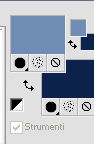
Passa il colore di primo piano a Gradiente di primo piano/sfondo, stile Radiale.
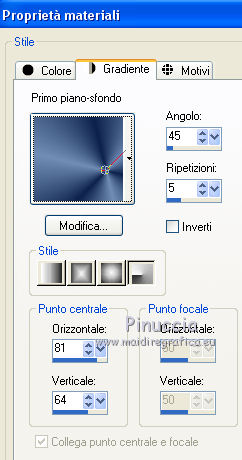
2. Apri una nuova immagine trasparente 1024 x 600 pixels,
e riempila  con il gradiente. con il gradiente.
2. Effetti>Plugins>VM Experimental - Guess What.
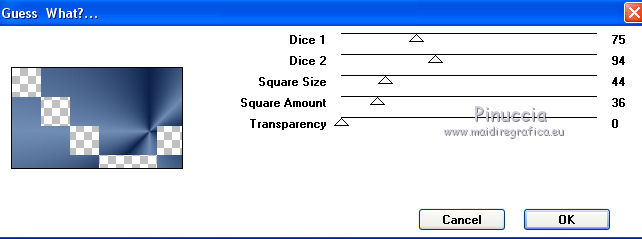
3. Attiva lo strumento Bacchetta magica  , modalità Aggiungi , modalità Aggiungi
e clicca negli spazi trasparenti per selezionarli.
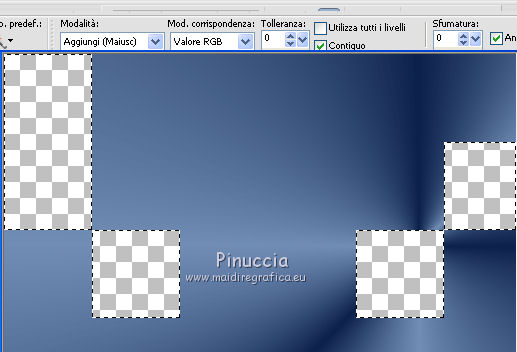
Livelli>Nuovo livello raster.
Abbassa l'opacità dello strumento Riempimento a 50,
modalità di corrispondenza Nessuno (così basterà un solo clic per riempire)
e riempi  la selezione con il gradiente. la selezione con il gradiente.
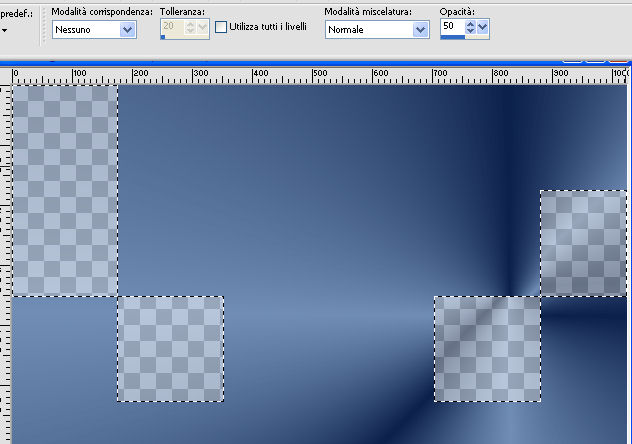
Selezione>Deseleziona.
4. Effetti>Plugins>VM Extravaganza - Transmission:
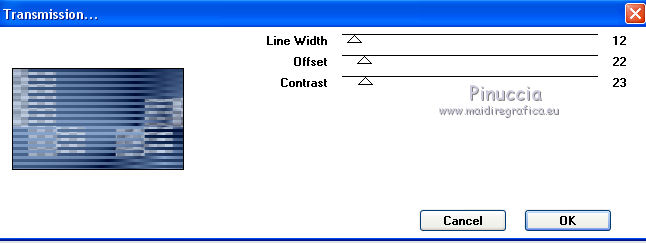
5. Livelli>Nuovo livello raster.
Livelli>Disponi>Porta sotto.
Riporta l'opacità dello strumento Riempimento a 100,
e riempi  il livello con il colore scuro di sfondo. il livello con il colore scuro di sfondo.
6. Attiva il livello Raster 1.
Attiva lo strumento Bacchetta magica 
e clicca nella parte trasparente per selezionarla.
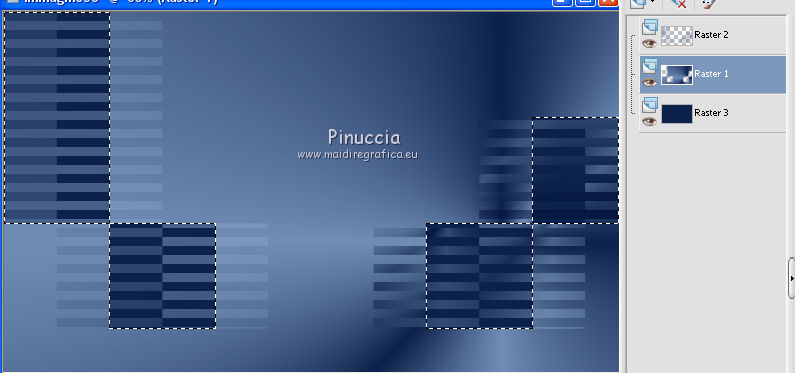
Selezione>Inverti.
7. Livelli>Nuovo livello raster.
Apri il tube del paesaggio e vai a Modifica>Copia.
Torna al tuo lavoro e vai a Modifica>Incolla nella selezione.
Selezione>Deseleziona.
8. Effetti>Plugins>FM Tile Tools - Blend Emboss, con i settaggi standard.

9. Attiva il livello superiore - Raster 2.
Regola>Messa a fuoco>Accentua messa a fuoco.
10. Attiva il livello inferiore - raster 3.
Livelli>Nuovo livello raster.
Cambia i settaggi del gradiente, stile Lineare.
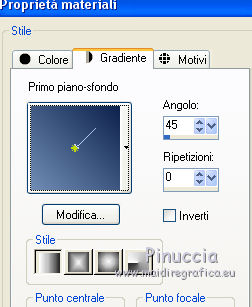
Riempi  il livello con il gradiente. il livello con il gradiente.
Cambia la modalità di miscelatura di questo livello in Luce diffusa.
11. Attiva nuovamente il livello superiore - Raster 2.
Effetti>Effetti 3D>Sfalsa ombra, colore nero.

12. Livelli>Nuovo livello raster.
Cambia nuovamente i settaggi del gradiente.
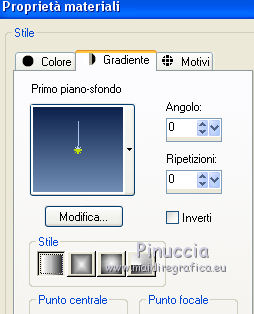
Riempi  il livello con il gradiente. il livello con il gradiente.
13. Effetti>Effetti di trama>Trama - seleziona la trama Ladrilho con i seguenti settaggi:
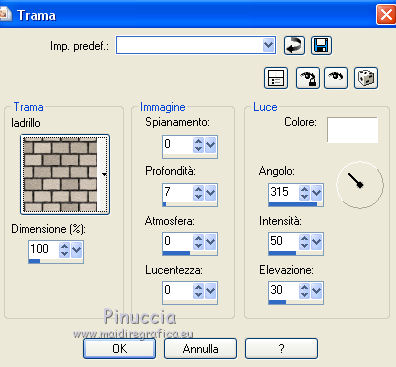
14. Effetti>Plugins>Mura's Meister - Perspective Tiling.
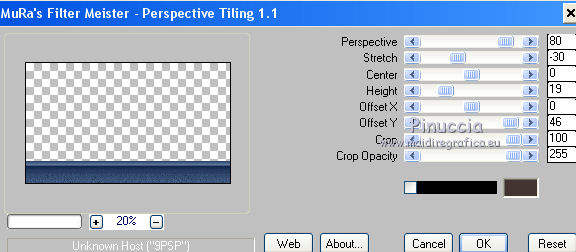
Livelli>Disponi>Sposta giù.
15. Attiva il livello Raster 2.
Livelli>Carica/Salva maschera>Carica maschera da disco.
Cerca e carica la maschera mask fadesuave.
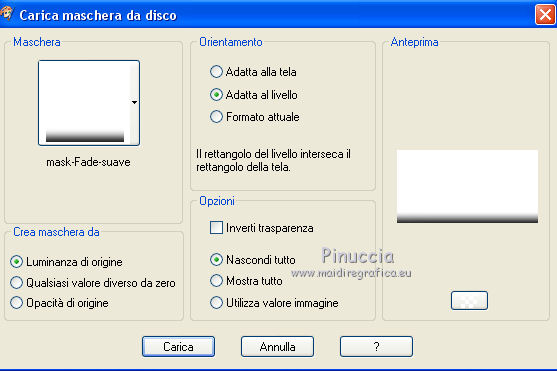
Livelli>Unisci>Unisci gruppo.
Livelli>Carica/Salva maschera>Carica maschera da disco.
Carica nuovamente la maschera mask fadesuave.
Livelli>Unisci>Unisci gruppo.
Livelli>Unisci>Unisci visibile.
16. Effetti>Plugins>AAA Frames - Frame Works.
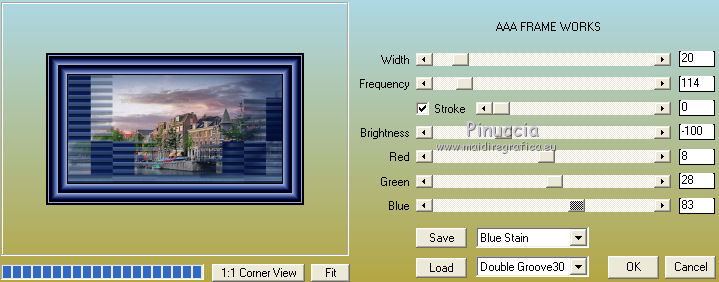
17. Apri il tube della donna e vai a Modifica>Copia.
Torna al tuo lavoro e vai a Modifica>Incolla come nuovo livello.
per il tube dell'esempio: Immagine>Rifletti.
Immagine>Ridimensiona, al 70%, tutti i livelli non selezionato.
Sposta  il tube a sinistra. il tube a sinistra.
18. Effetti>Effetti 3D>Sfalsa ombra, colore nero.

19. Decora a tuo piacimento.
Per l'esempio: Apri il tube di Guismo e vai Modifica>Copia.
Torna al tuo lavoro e vai a Modifica>Incolla come nuovo livello.
Immagine>Rifletti.
Immagine>Ridimensiona, al 70%, tutti i livelli non selezionato.
Spostalo  a destra. a destra.
20. Effetti>Effetti 3D>Sfalsa ombra, con i settaggi precedenti.
21. Firma il tuo lavoro.
Livelli>Unisci>Unisci tutto e salva in formato jpg.

Se hai problemi o dubbi, o trovi un link non funzionante,
o anche soltanto per un saluto, scrivimi.
17 Agosto 2014
|
